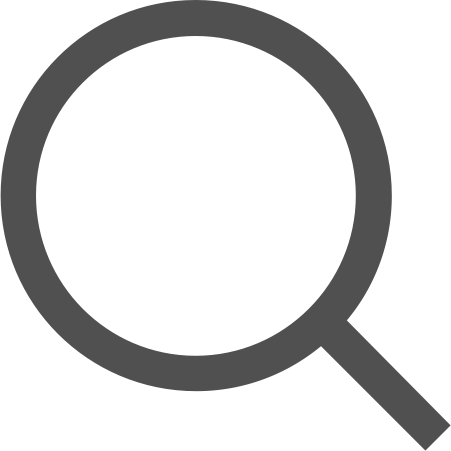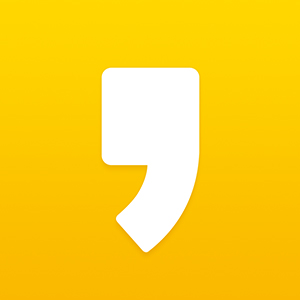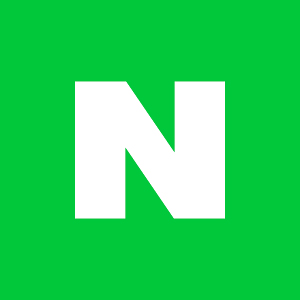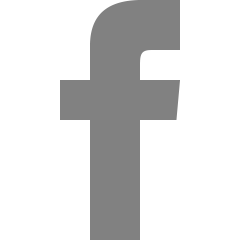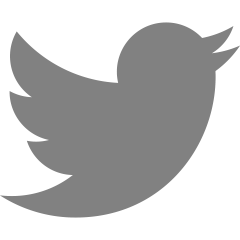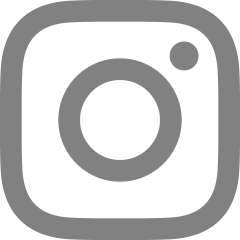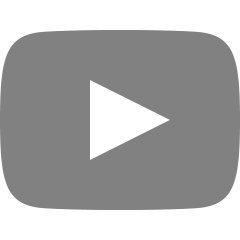[모니터] 삼성 F27T702 설치 방법 및 사용 후기
서브모니터의 변경을 고민하던 도중 눈에 띈 F27T702!
후면 지원포트도 대부분의 것을 다 지원하고 나온지 얼마안된 모델답게
베젤리스에 가장 중요한 피벗 기능 까지 ! 거기에 QHD 라고 하니 궁금하고
또한 깔끔한 외관에 바로 선택 !
모니터는 초보의 경우 설치 도중 망가지는 경우도 많으니 설치 방법을 최대한 자세히
공유하고 해당 사용 후기 등을 공유함!
(상세스펙 및 사용 후기는 아래에 참조)


일반 27인치 모니터에 비해 무게는 조금 나가는듯하나
안정적인듯한 느낌을 줌.
QHD에 75hz 라고하니
구매시 참조!
(QHD 의경우 일반 FHD 보다 컴퓨터 성능을 조금 더 탈수있기 때문에
구매시 본인의 컴퓨터 성능을 확인하도록하자_게이밍일 경우)





모니터답게 꽤 무겁고 설치 안내서 전에 2번째사진 박스 겉표기부터 설치방법이 나와있어
설치 메뉴얼을 잘 참조하지않은 고객을 배려한듯한 느낌도 든다.
제품보증서는 역시나 삼성만의 장점이라 할수있을것같다.

안전하게 부품마다 스트로폼으로 두껍게 쌓아준것은 굉장히 좋았으며
제품 구성은 모니터 / 어댑터 / 스탠드 등 으로 깔끔하게 되어있었으며
특별하게 눈에 띄는건 따로 없었다.

스탠드 장착시 해당 부분이 눈에 보이지않아 해맬수있음.
이는 스위블(swivel) -좌우로 모니터를 이동하는 기능이 들어가있기 때문에
하단 구멍을 옆으로 돌려서 찾아야 스탠드를 꼽을수있는 부분이 보인다.
나사로조립하지않고 손으로도 강하게 조일수있어 굉장히 편리했음.
가장 실수를 많이 하는 부분이라 영상으로 공유 함
스탠드 설치시 모니터에 데미지를 주어 기껏 기분좋게 샀던 모니터가 바로 망가지는 것을
자주보았기 때문에.. 반드시 이런식으로 설치를 진행하길바란다..
1. 모니터를 스트로폼 & 상자등 데미지를 적게주는곳에 놔둠
2. 이후 스탠드 조립시 대각선으로 나사등을 조립하여 대칭이 잘맞도록 유도

위의 과정을 진행하였다면 모니터의 설치가 완료된 모습을 볼수있다.
설치가 완료되면 다음과같은 모습이 나옴

어댑터의 경우 어댑터와 따로 준 전원선을 연결하여 사용한다.
선이 꽤길기 때문에 멀티탭 & 전원선 길이가 좀 멀어도 사용이 가능함

위에서 진행한 어댑터는 DC19v 에 그리고 우리가 사용할 HDMI 나 DP등을 PC에서 연결하여
연결해주면된다 HDMI 가 2개인점이 특히나 편리했던것같다.

설치 완성! 27인치임 에도 불과하고 베젤리스 디자인으로 굉장히 커보이는 장점!
예전 유행했던 두다리 스탠드 방식이아니라 자리차지를 덜하는것도
좋은점이라 생각된다.

필자는 뒷면이 벽이기 때문에 후면디자인은 크게 신경안쓰는 편이나
후면 디자인이 굉장히 깔끔하게 이루어져있는것을 볼수있음.
혹시 열린공간(카페 등) 에서 도 충분히 사용 할수있을만한
퀄리티를 갖춤
--------------------------------------기능설명------------------------------------


틸트 - 고개를 들고 내리기 기능
작업하는 각도에 맞추어 모니터 고개를 조정하는 기능 요새 모니터엔 다 포함된 기능이긴하지만
슬라이드 2번쨰 사진을 참고하면 각도 폭이 굉장히 큰것을 볼수있다.

피벗 - 고개를 좌우로 젖히기
사진 작업 & 코딩 작업시 매우 유용한 기능으로 모니터를 세로로 하여 사용하는으로
해당 기능을 지원하는 모니터는 종류가 정해져있는데 이 모니터는 각도에있어서
굉장히 자유로움을 느낄수있음
하지만 모든 피벗이 그렇듯 설정을 진행해주어여함

1. 마우스 우클릭 디스플레이 설정
2. 듀얼모니터의 경우 ( 1 & 2번 모니터 선택 )
3. 디스플레이 방향 세로로 변경

사진 작업이나 코딩 시에 피벗의 유용점은 사용해본 사람만 아는기능
스탠드로도 사용하지만 모니터 암을 사용하여 원하는 각도로 변경이 가능하기때문에
필요한사람에게는 매우 유용한 기능이라 생각함
엘레베이션 - 높낮이조절 로써
사용 위치에따라 모니터의 높이가 맞지않아 모니터 받침대등을 추가로 구매하는경우도 많은데
해당기능이 포함되있으므로 받침대등은 따로 필요없을듯함.

눈보호 모드 설정은 위의 화면에서 오른쪽 눈 모양으로 가여 선택하면 실행됨

모니터 후면에 버튼있는데 이를 움직이게되면 위의 사진이 나오게된다
해당 버튼으로 모니터 전원 종료 / 싱크모드 on / 밝기조절 등을 진행한다.
이는 삼성 모니터 특징으로도 볼수있는 것으로 타제품이 버튼이 나누어져있는거와는다르게
심플한 느낌을 줌


눈 보호 모드가 설정되면 핸드폰등에서 설정하는 블루라이트 기능이 실행된다.
약간 누런색으로 변경되며 전자파가 덜나오게된다.
비교샷을 위해 가장 눈에띄는 하얀 색 화면을 들고왔으니 참조하여
필요한 사람만 사용하면될듯하다.
필자는 개인적으로 off 를 해두었다.

먼져 프리싱크가 무엇인지 부터 설명하자면
프리싱크(FreeSync) : AMD APU 및 GPU에서 제공되는 기술로써 프로세서와 모니터간 통신 문제를 해결하여 끊김 현상과 이미지 깨짐 현상을 없애 보다 부드러운 화면을 제공함
이란 기능으로써 게임이나 영상을 볼때 티어링(화면 밀림현상) 을 제거하는 기능
자세하게 알아보고싶다면
https://lucycle.tistory.com/64 을 참조하도록하자.
위의 사진엔 설정전이라 off가 되어있는것을 볼수있다 게임 - AMDFreeSync- 동작으로 해당기능을 on해줄수있음

위와같이 설정을 진행한다면 AMDfreeSync 에 하얀색으로 온이 되어있는것을 볼수있다.
컴퓨터 스펙이 좋을수록 설정이 잘되어있을 수록 직접적으로 체감이 가능한 부분이니
참고하도록하자

와이드로 나온 모니터( 가로로 길쭉하게 나온 21:9 ) 의 간접체험이 가능하다.
이또한 위의 설정 및 디스플레이 설정으로 진행할수있으며
아래 사진으로 간접체험을 진행해볼수있음.


현재연결중인 노트북 화면과 모니터의 화면을 비교한 스크린샷이다.
물론 노트북이 일반 모니터에 비해 당연히 지원하는 해상도등이 낮지만
동일한 1920x1080 이라는 스펙아래 비교를 해보았기 때문에 가장 눈에띄는 차이점이라 볼수있었을것같다.
핸드폰 영상이라 다소 낮아보일수있긴하지만
이전 리뷰들에서 진행한 필자가 사용중이였던 3257c C32F397 로
같은 게임을 진행하였을때
C32F397 의 경우엔 다소 스펙이 낮아 당연히 안 좋았고
3257c 의 경우 FHD 이지만 140hz로 훨씬 높은 편이였으나
QHD 와 프리싱크 기능을 지원하지않아 오히려 부드러움이 적게느껴졌었다.
작업뿐만아니라 다소 게임등에도 이전 세대 모니터들과는 차이점을 준다 생각함.

27인치임에도 옆의 32인치에 비교하여 작다는 느낌을 받지않았다.
또한 다양한 기능보다도 하드웨어적인 피벗/틸트/스위블/엘레베이션등 이 가장 맘에 드는기능이였던것같다
메인보다는 서브용 모니터로 더욱 좋을것 같고 게이밍으로써도 나쁘진않으나 위의 말처럼 피벗/틸트/스위블/엘레베이션의 기능을 지원하기 때문에 작업용으로 더 추천을 할것같다. 또한 고스펙 보다는 QHD 입문용으로 사용하는사람들에게
추천 할만할것같으며 기본적으로 QHD는 위에서도 언급하였듯이 FHD 보다는 고사양의 컴퓨터성능을 요구하니
오래되거나 PC 사양이 조금 낮은 유저는 구매전 고민을 한번더 해보는것이 좋을듯 하다.
링크 : https://smartstore.naver.com/qsonic/products/5434878706
'Daily > 제품리뷰' 카테고리의 다른 글
| [모니터] 삼성 32인치모니터 S32A600U 설치 및 사용 후기 (0) | 2021.10.28 |
|---|---|
| [모니터] 삼성 S34A600U 설치 방법 및 사용 후기 (0) | 2021.10.13 |
| [칫솔] 샤오미 칫솔 미지아 T100 솔직후기 (0) | 2020.07.15 |
| [보조배터리] 샤오미보조배터리 5세대 10000mAh 사용 후기 (0) | 2020.05.29 |
| [무선충전기] 가성비 끝판왕 무선충전기 요이치 IWC-100 (0) | 2019.10.17 |